auのAndroid IS04を使ってプリントアウトしてみよう!Brotherプリンター編。 [Android携帯]
Android携帯を手に入れて数週間。IS04もかなり使いこなせるようになって来ました。巷で色々見ていると、Android携帯で撮影した画像等をWifi接続のプリンタでプリントアウトできると。
で、CannonだぁEPSONだぁ、そのへんはアプリがすぐに見つかりました。自宅のプリンタはEPSONなので、別のアプリをインストールしましたが、店のプリンタはBrotherなんです。アプリが見つかりませんでした。
が、見つけたのですよ。ようやくね。以下のサイトからQRコードでもOK。
http://www.brother-usa.com/downloads/android-app-printing.aspx
さっそく使ってみます。結構このアプリは便利ですね。L判とかへの印刷もあっという間だもん。
手順を説明しますね。
まずはアプリをダウンロードしますと、こんな感じでアイコンが出ます。EPSONの人はCyPria Freeてのをダウンロードして使ってください。殆ど使い方は同じですね。EPSON用は自動的にWifiプリンタを見つけてくれます。こっちもほぼ同じです。
まぁホント、ブラザープリンターを使っているのは、特に小規模のオフィスやお店ですよね。アプリがなかなか見つからなかったので、嬉しいですよ私は。ぜひ使ってくださいね。ちなみにサイトは米国のブラザーサイトでしたね。プリンターの型番を見ていくと、ウチの店なんかだとMFC-6490CNなんですが、米国とかは6490CW。恐らくNは日本向け、Wは欧米向けってことだろうと。勝手に判断して使ってみることにしましたが、結果としては「その通り」でした。問題なく使えました。
あ、ちなみにですけどね?Android携帯のWifiはONにしないと使えませんからね。ONにしてください。
さて起動しますとこのような画面になります。写真プリントを選びます。
撮影した画像を選びます。画面は今横にしておりますが、最初にプリンタを設定しますので、右上というか、「プリント」て書いてあるバーの上にあるマークを押します。設定画面に行きます。
すると通常はすぐにプリンターを見つけてくれますので、選択します。て1個しか表示されて無いので押せば良いと。
その中でプリントするサイズや用紙を選びます。これは簡単なので押していくだけ。
で、プリントしてみます。今回は普通紙A4です。
出来ました!おお!普通に綺麗。光沢紙を選べばもっと綺麗かな。
そうそう、スキャンてのがあった。こっちは何だろうって思ったんですが、要はプリントの逆。スキャナーで画像をスキャンして、携帯へ転送されます。
スキャンを押してみますと・・・
はい、スキャン中。
なんでこの用紙を選んだ?ってホント分かりにくい画像ですいませんが、うちの納品書になる紙をスキャンしてみました。撮りこめましたね。
あとは保存してもよいし、上のボタンで画像を様々なところに添付することも出来ます。
便利です!皆さんもWifiプリンタをお持ちでしたら、ぜひお試し下さい。今回はBrotherプリンタでしたが、EPSON版は後日自宅のでご紹介します。
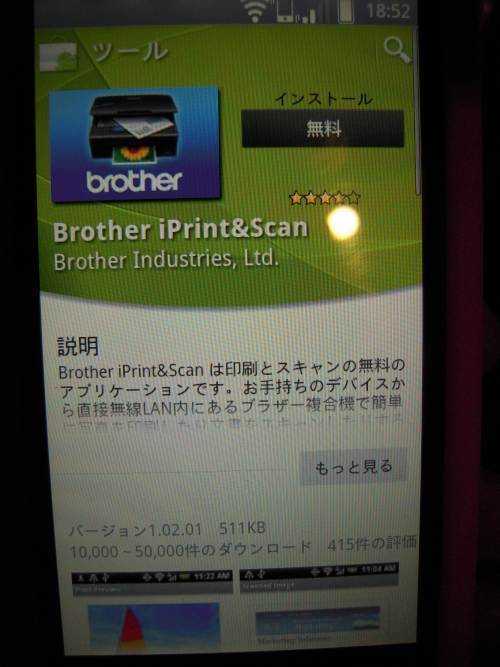
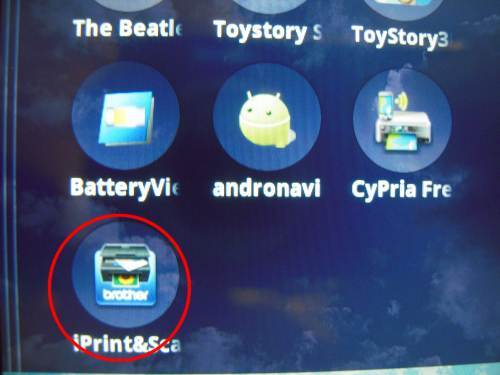
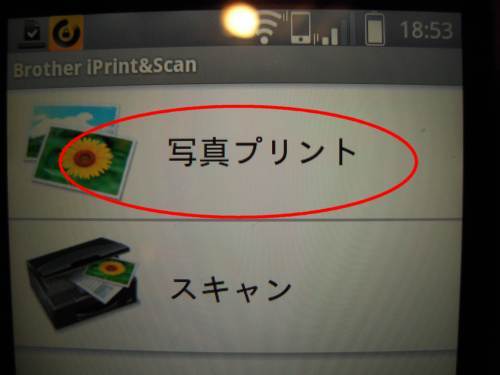
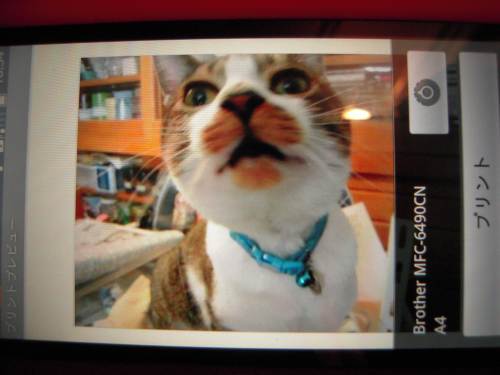
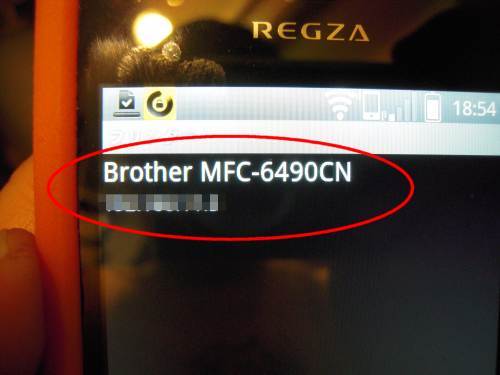

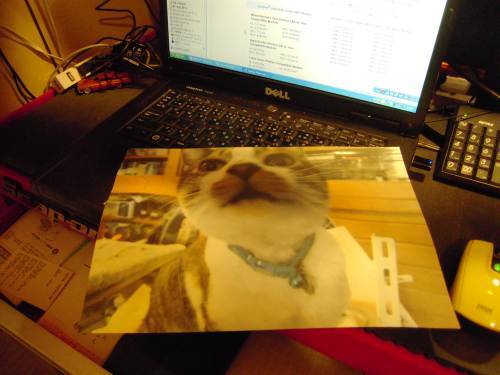
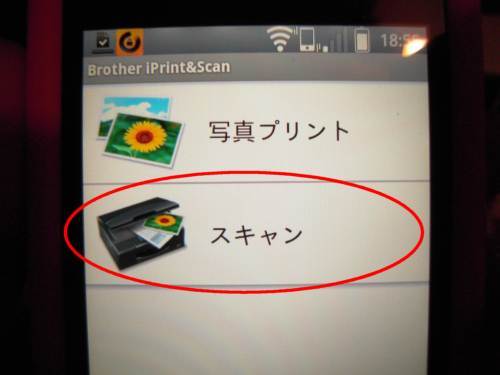














コメント 0